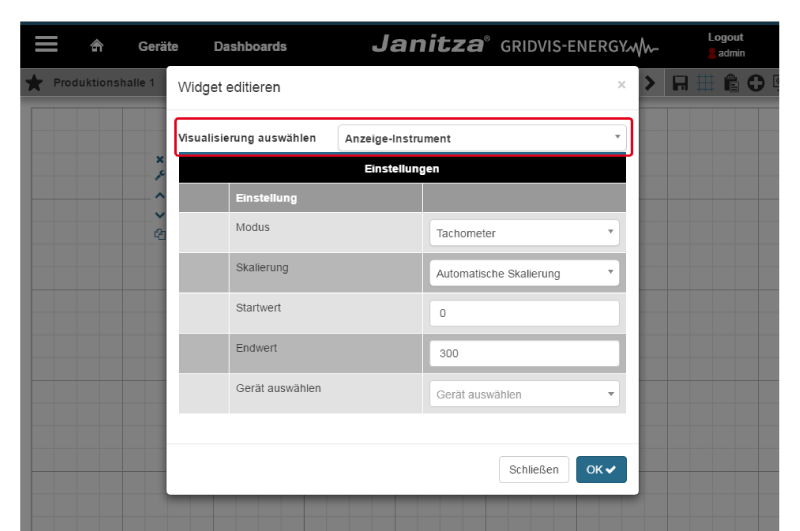| Pos. | Icona | Testo breve | Descrizione |
|---|
| 1 |  | Schermata “Preferiti" | - Mostra la “dashboard” selezionata.
- In “Preferiti-dashboard” viene visualizzata l’icona "
 " prima del nome. " prima del nome.
|
| 2 |
| Barra del menu “Preferiti" | - Mostra la dashboard contrassegnata con un "
 “ nella finestra riepilogativa. “ nella finestra riepilogativa.
|
| 3 |  | Pulsante “Salva dashboard“ | - Salva le modifiche apportate alla dashboard.
- Viene visualizzato dopo le modifiche apportate alla dashboard.
- Appare "blu" quando si tiene il puntatore del mouse sul simbolo.
|
| 4 |  | Pulsante "Mostra griglia" | - Attiva e disattiva la griglia.
- Appare "blu" quando la griglia è attivata.
|
| 5 |  | Pulsante “Incolla appunti" | - Incollare il "Widget" (pos. 13) precedentemente copiato negli appunti nella dashboard corrente.
- Applicabile a qualsiasi dashboard nella "Panoramica Dashboard".
- Appare "blu" quando si tiene il puntatore del mouse sul simbolo.
- Il posizionamento degli "widget" sulla dashboard si effettua con il puntatore del mouse o con i tasti freccia della tastiera.
|
| 6 |  | Pulsante "Aggiungi visualizzazione" (aggiungi widget) | - Crea una cornice per gli "Widget" della dashboard.
- Appare "blu" quando si tiene il puntatore del mouse sul simbolo.
|
| 7 |  | Pulsante “Mostra dashboard” (modalità vista)
| - Cambio nella “Modalità vista" della dashboards.
- Per le modifiche non salvate viene visualizzato un prompt sì/no.
- Appare "blu" quando si tiene il puntatore del mouse sul simbolo.
|
| 8 |
| "Cornice widget" con "Punti d’angolo" | - Una “cornice widget" attivata viene visualizzata in rosso.
- La cornice viene ridimensionata tenendo premuto il pulsante del mouse e trascinando i "punti d'angolo" alla dimensione desiderata.
|
| 9 |  | Pulsante "Cancella visualizzazione" | - Cancella la “Cornice Widget" (con il contenuto).
|
| 10 |  | Pulsante "Modifica visualizzazione" | - Apre, per la configurazione degli "Widget", la procedura guidata "Modifica widget".
|
| 11 |  | Pulsante “Progressivo in avanti" | - Sposta il "Widget" in avanti di un livello alla volta.
|
| 12 |  | Pulsante “Progressivo indietro" | - Sposta il "Widget" indietro di un livello alla volta.
|
| 13 |  | Pulsante "Copia" | - Copia il "Widget" selezionato negli appunti.
- Tramite gli appunti (Pos. 5 "
 ") copiare il "Widget" in ciascuna dashboard della “panoramica". ") copiare il "Widget" in ciascuna dashboard della “panoramica".
|